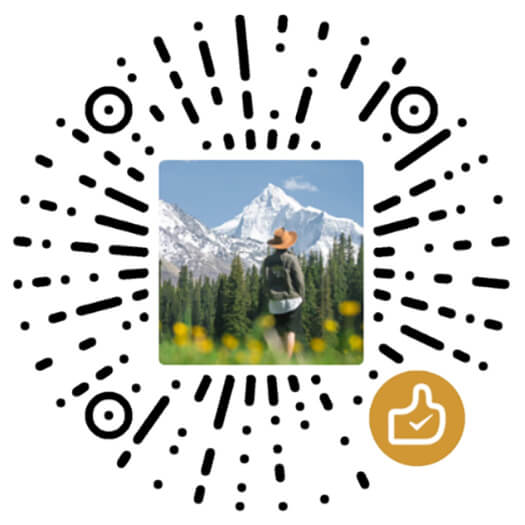所需硬件
开发板+sd卡+sd卡读卡器+电源线+网线+亚克力外壳
刷系统
用balenaEtcher软件给sd卡刷img镜像。我下载的是有带桌面环境的。
Raspberry Pi OS with desktop
刷好后电脑上重新拔插读卡器,读到一个名为boot的驱动设备,进根目录添加一个名为ssh的文件(无后缀)。
配置系统
sd卡插上树莓派,网线插上,上电,等待开机初始化几分钟。
由于我是路由器引的网线,因此进入路由器后台,找到名为raspberrypi的主机,记住ip。
使用xshell软件通过ssh连接树莓派。ip为记住的ip,用户为pi,密码为raspberry。
由于我没有用HDMI接外显示器。因此用的VNC Viewer连接,默认是关闭的。以下为开启VNC方法。
进去后执行以下命令:
sudo raspi-config方向键选择Interfacing Options,里面的VNC,为yes,返回按esc。
继续方向键选择Advanced Options,里面的Resolution,选择合适的分辨率,我的1280x720。
然后就可以去下载win客户端的VNC® Viewer。
VNC Server填刚才记住的ip加上::5900,例如我的192.168.1.111::5900。
Name随你便,进去后它要你设置初始化一些信息,还有新的密码。
切换成国内镜像源
sudo nano /etc/apt/sources.list将原始的源注释,添加下面的源:
#aliyun
deb http://mirrors.aliyun.com/raspbian/raspbian/ buster main contrib non-free rpi
deb-src http://mirrors.aliyun.com/raspbian/raspbian/ buster main contrib non-free rpi再输入命令:
sudo nano /etc/apt/sources.list.d/raspi.list将原始的源注释,添加下面的源
#aliyun
deb http://mirrors.aliyun.com/raspbian/raspbian/ buster main
deb-src http://mirrors.aliyun.com/raspbian/raspbian/ buster main更新系统
sudo apt-get update
sudo apt-get upgrade -yssh远程访问
sudo raspi-config选择 5Interfacing Options里面的ssh,把disable改为enable
root访问ssh
sudo nano /etc/ssh/sshd_config#找到 PermitRootLogin 并添加下面一行代码
PermitRootLogin yes打开root用户
# 按提示输入要设置的密码就可以了
sudo passwd root正常识别exfat/NTFS
对exfat格式的支持:
sudo apt-get install exfat-fuse对NTFS格式的支持:
sudo apt-get install ntfs-3gSpeedTest测速
wget https://rawchen.com/speedtest.py
python speedtest.pyI/O测速
sudo apt-get install hdparm# 执行命令
sudo hdparm -t /dev/mmcblk0frp实现内网穿透
这是什么呢?简单说就是你的树莓派没有暴露在公网上。借助这个内网穿透能在外网主机访问到你内网的树莓派。
frp的原理是通过反向代理,也就是中间服务端做转发。因此需要一台云服务器。
服务端配置 - frps
wget https://github.com/fatedier/frp/releases/download/v0.17.0/frp_0.17.0_linux_amd64.tar.gz
tar -zxvf frp_0.17.0_linux_amd64.tar.gz
cd frp_0.17.0_linux_amd64
nano frps.ini配置文件内容如下:
[common]
bind_port = 7000
vhost_http_port = 80
dashboard_port = dashboard_port_number
dashboard_user = dashboard_user_name
dashboard_pwd = dashboard_pwd_value
privilege_token = privilege_token_valuectrl+x退出,提示是否保存,按y,再提示保存在哪,按回车。
参数说明
bind_port:绑定的端口,需要与客户端中 server_port 参数保持一致
vhost_http_port:虚拟主机运行在本机的端口,如果 vps 有服务占用了端口,应当更换
dashboard_port:frp 后台服务页面的端口,如果设置 8000,便可通过 http://yourip:8000 来访问 frps 的后台页面
dashboard_user:frp 后台服务页面的管理员用户名
dashboard_pwd:frp 后台服务页面的管理员密码
privilege_token:自定义值,必须与客户端中的 privilege_token 保持一致配置完成之后,便可以通过如下命令启动 frps:
./frps -c ./frps.ini为了让服务器一直运行 frp 服务,这里还可以将它添加到开机自启脚本中,命令行如下:
sudo nano /etc/rc.local在 exit 0 前一行,写上命令,其中 <your_frp_path> 为你 frp 存放的目录位置,即:
<your_frp_path>/frps -c <your_frp_path>/frps.inictrl+x退出,提示是否保存,按y,再提示保存在哪,按回车。
客户端配置 - frpc
wget https://github.com/fatedier/frp/releases/download/v0.17.0/frp_0.17.0_linux_arm.tar.gz
tar -zxvf frp_0.17.0_linux_arm.tar.gz
cd frp_0.17.0_linux_arm
nano frpc.ini配置文件内容如下:
[common]
server_addr = your_server_ip
server_port = 7000
privilege_token = privilege_token_value
login_fail_exit = false
[ssh]
type = tcp
local_ip = 127.0.0.1
local_port = 22
remote_port = remote_port_numberctrl+x退出,提示是否保存,按y,再提示保存在哪,按回车。
参数说明
server_addr:服务器端的 ip
server_port:服务器端的端口,即 bind_port
privilege_token:同服务器端的 privilege_token 保持一致
login_fail_exit:失败时自动重连
remote_port:远程端口,即 ssh 连接树莓派时的端口配置完成之后,便可以通过如下命令启动 frps:
./frpc -c ./frpc.ini为了让树莓派一直运行 frp 服务,这里还可以将它添加到开机自启脚本中,命令行如下:
sudo nano /etc/rc.local在 exit 0 前一行,写上命令,其中 <your_frp_path> 为你 frp 存放的目录位置,即:
<your_frp_path>/frpc -c <your_frp_path>/frpc.inictrl+x退出,提示是否保存,按y,再提示保存在哪,按回车。
以上配置完成之后,就可以远程 ssh 连接到树莓派了。命令行如下:
ssh -oPort=<remote_port_number> pi@<your_server_ip>其中,<remote_port_number> 为树莓派配置中的 remote_port 参数值,<your_server_ip> 为服务器 ip。
安装jdk1.8
下载:jdk-8u241-linux-arm32-vfp-hflt.tar.gz
我是通过u盘拷贝,因此为/media/pi/DATE/,这个目录是要改的。
sudo tar zxf /media/pi/DATE/jdk-8u241-linux-arm32-vfp-hflt.tar.gz -C /usr/local
sudo nano /etc/profile添加:
export JAVA_HOME=/usr/local/jdk1.8.0_241
export PATH=$JAVA_HOME/bin:$PATH
export CLASSPATH=.:JAVA_HOME/lib/dt.jar:JAVA_HOME/lib/tools.jar输入命令使其生效
source /etc/profile
用U盘作系统盘
测过速度,sd卡读取20m/s,2.0金士顿优盘读取30m/s,所以树莓派可以用优盘当系统盘。
需要使用Raspbian / Raspbian Lite或更高版本的2017-04-10版本,官方的可以。
- 看到这应该是sd卡已经有装好系统了吧,进系统执行命令:
echo program_usb_boot_mode=1 | sudo tee -a /boot/config.txt
sudo reboot- 验证
vcgencmd otp_dump | grep 17:若输出17:3020000a 则成功。若不是,那么OPT位没有被编程。
- 关机,拔出SD卡,插上你刷好Raspbian系统的U盘吧!此时不要插入多个优盘。
搭建宝塔动态网页LNMP
前提要更新下系统哈,前面有。
然后切换到root超级权限操作。
sudo su
wget -O install.sh http://download.bt.cn/install/install-ubuntu.sh && bash install.sh没记住初始密码:
cat /www/server/panel/default.pl折腾完想卸载:
rm -f /etc/init.d/bt && rm -rf /www/server/panel